Enregistrer (Autodesk Inventor)
Lorsque le logiciel Autodesk Inventor est connecté à Windchill, les commandes > et > dans Autodesk Inventor enregistrent le document CAO actif et ses dépendances modifiées dans l'espace de travail, par défaut. Vous pouvez spécifier l'emplacement des fichiers dans un répertoire de l'espace commun pour les nouvelles opérations de fichier Enregistrer et Enregistrer sous. Ces fichiers sont disponibles dans l'emplacement spécifié après une action Intégrer.
Chaque document CAO stocké dans l'espace de travail Windchill doit porter un nom unique. Si vous tentez d'enregistrer un objet sous un nom qui existe déjà dans la base de données, la fenêtre Conflits s'affiche. Cette fenêtre Conflits décrit les problèmes de conflits et vous permet de les résoudre. Vous pouvez soit résoudre les conflits individuellement, en sélectionnant des valeurs dans la colonne Action, soit résoudre tous les conflits à l'aide de la commande Définir tout.
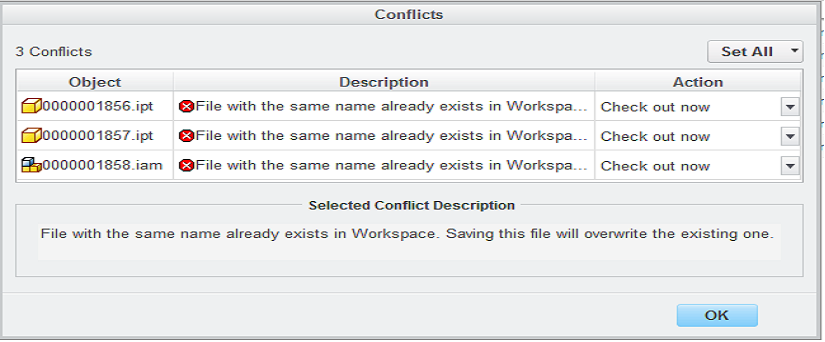
La commande Enregistrer sous vous permet d'enregistrer l'objet en lui donnant un nom différent.
Pour charger le contenu du modèle après une opération Enregistrer ou Enregistrer sous, vous devez définir la valeur de la préférence Charger après un enregistrement natif sur Oui. |
Lorsque vous enregistrez un objet ipartfactory ou iassemblyfactory, ses paramètres ipartmember ou iassemblymember sont également enregistrés dans le système de fichiers Windchill. |
Windchill Workgroup Manager for Autodesk Inventor prend en charge Autodesk Inventor en mode Express. Disponible dans Autodesk Inventor 2014, le mode Express accélère l'ouverture et l'enregistrement des grands assemblages, et vous permet de charger les grands assemblages 3 à 5 fois plus rapidement qu'un assemblage complet. Lorsque Autodesk Inventor charge un grand assemblage dans le mode Express, les performances du système s'améliorent sensiblement, et la consommation de mémoire chute.
PTC vous recommande d'utiliser le paramètre d'options Save standard dans la fenêtre Application Options ou d'utiliser les paramètres dont la Default Condition est définie sur Save pour toutes les options de Save State (comme indiqué dans l'image ci-dessous). Ce paramètre est disponible à partir de Autodesk Inventor 2021. 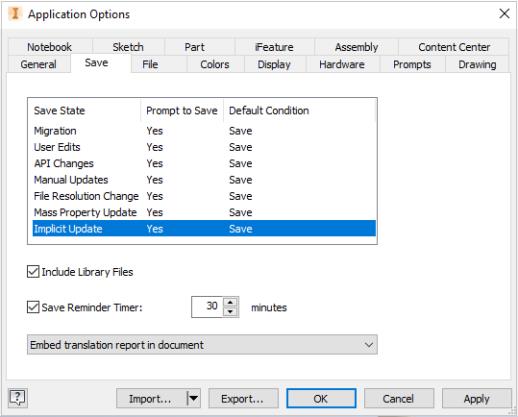 Si vous modifiez les paramètres par défaut et que vous définissez Default Condition sur Don't save, certains articles CAO ne seront pas enregistrés ou intégrés dans Windchill. |